Cách chạm để tắt màn hình iPhone nhanh, không cần sử dụng phím cứng – https://suachuatulanh.org
Một số mẫu iPhone đang kinh doanh tại Thế Giới Di Động

![]()
iPhone 14 Pro Max 128GB
27.490.000₫
29.990.000₫
-8%

GIÁ RẺ QUÁ
iPhone 14 Pro 128GB
25.490.000₫
27.990.000₫
-8%Bạn đang đọc: Cách chạm để tắt màn hình iPhone nhanh, không cần sử dụng phím cứng – https://suachuatulanh.org
GIÁ RẺ QUÁ
iPhone 11 64GB10.590.000₫
11.990.000₫
-11%
Giá Rẻ Quá
iPhone 14 128GB19.990.000₫
21.990.000₫
-9%
Giá Rẻ Quá
iPhone 14 Plus 128GB21.990.000₫
24.990.000₫
-12%
Giá Rẻ Quá
iPhone 14 Pro Max 1TB41.990.000₫
43.990.000₫
-4%
Giá Rẻ Quá
iPhone 14 Pro Max 512GB35.990.000₫
37.990.000₫
-5%
Giá Rẻ Quá
iPhone 14 Pro 512GB33.490.000₫
35.990.000₫
-6%
GIÁ RẺ QUÁ
iPhone 14 Pro Max 256GB29.990.000₫
32.990.000₫
-9%Xem thêm sản phẩm Điện thoại
Bạn sợ nút nguồn trên điện thoại của mình bị hư vì nhấn để khoá máy nhiều lần thì giờ đây đã có cách để giúp bạn không cần sử dụng phím nguồn mà vẫn tắt màn hình iPhone một cách nhanh chóng. Cùng theo dõi hướng dẫn cách tắt màn hình iPhone nhanh nhé!
Các Phần Chính Bài Viết
- Bạn sợ nút nguồn trên điện thoại của mình bị hư vì nhấn để khoá máy nhiều lần thì giờ đây đã có cách để giúp bạn không cần sử dụng phím nguồn mà vẫn tắt màn hình iPhone một cách nhanh chóng. Cùng theo dõi hướng dẫn cách tắt màn hình iPhone nhanh nhé!
1. Cách tắt màn hình iPhone nhanh bằng nút Home ảo
Bước 1: Vào Cài đặt > Chọn Trợ năng > Chọn Cảm ứng.
Truy cập mục Cảm ứng trong cài đặt iPhone
Bước 2: Chọn AssistiveTouch > Chạm hoặc kéo thanh trượt sang phải (thanh trượt chuyển màu xanh) để bật tính năng chạm.
Bật AssistiveTouch
Bước 3: Tại tác vụ tuỳ chỉnh, bạn có thể chọn 1 thao tác mình thích. Trong bài viết này mình chọn Nhấn giữ > Chọn Khóa màn hình.
Chọn chính sách nhấn giữ để khóa màn hình
Bước 3: Chọn Khoảng thời gian nhấn giữ > Tùy chỉnh thời gian thích hợp > Lúc này, bạn chỉ cần chạm phím home ảo trên màn hình đúng khoảng thời gian như đã cài đặt thì đã có thể tắt màn hình.
Tùy chỉnh thời gian và hoàn tất
2. Tắt nhanh màn hình iPhone bằng cách chạm vào mặt lưng
Lưu ý: Cách thực hiện này chỉ được hỗ trợ trên iPhone X trở lên.
Bước 1: Chọn Cài đặt > Chọn Trợ năng > Chọn Cảm ứng.
Truy cập cài đặt
Bước 2: Chọn mục Back Tap (Chạm vào mặt sau) > Chọn Double Tap (chạm hai lần) hoặc Triple Tap (chạm ba lần).
Chọn chạm phía sau để tắt màn hình
Bước 3: Chọn Lock Screen (khóa màn hình) > Sau đó bạn chỉ cần cham vào mặt lưng hai lần là có thể khóa màn hình điện thoại.
Chọn Khóa màn hình
Từ ngày 01/10/2022 – 31/10/2022, nhất định không thể bỏ lỡ chương trình khuyến mãi GIẢM ĐẾN 6 Triệu cực kì hấp dẫn: “Phone mới giá mời – Ưu đãi ngập trời” dành cho các ngành hàng Điện thoại.
- Điện thoại iPhone 13 Pro Max 128GB
- Điện thoại Samsung Galaxy S22+ 5G 128GB
Chương trình tặng thêm dành cho ngành hàng Điện thoại
3. Giải đáp một số câu hỏi liên quan
Tại sao iPhone không có nút Home ảo?
– Trả lời: Rất có thể là do iPhone của bạn chưa bật tính năng Assistive Touch. Tham khảo ngay bài viết Cách bật, tắt nút Home ảo trên iPhone để biết cách thực hiện nhé!
Làm thế nào để tắt màn hình Android nhanh, không dùng phím nguồn?
– Trả lời: Khác với iPhone có Assistive Touch (còn được biết đến là nút Home ảo), được hỗ trợ tính năng tắt màn hình nhanh, thì với điện thoại Android nếu muốn tắt màn hình mà không dùng phím cứng bạn cần phải cài đặt ứng dụng từ bên thứ 3.
Bạn hoàn toàn có thể tìm hiểu thêm 1 số ứng dụng tắt màn hình điện thoại cảm ứng bạn hoàn toàn có thể tìm hiểu thêm như : Tap tap App, Screen Off and Lock, Proximity Screen Off, Screen Lock, Toaa Screen On / Off ( All-in-1 ), …
Có thể thực hiện tương tự để khởi động iPhone không cần phím cứng không?
– Trả lời: Có, bạn có thể tham khảo chi tiết cách khởi động iPhone không cần phím cứng qua bài viết Cách khởi động lại iPhone không cần sử dụng nút nguồn.
Bên cạnh tương hỗ tắt màn hình iPhone, nút Home ảo ( Assistive Touch ) còn cung ứng nhiều tính năng thuận tiện khác như :
+ Thêm những tính năng bạn hay sử dụng vào nút trang chủ ảo để mở nhanh hơn .+ Dễ dàng tắt/mở màn hình iPhone, tăng âm lượng hay chụp màn hình mà không cần sử dụng phím cứng.
+ Xóa những tính năng không thiết yếu trên nút trang chủ .
Cùng xem bài viết Cách thêm, chỉnh tính năng cho nút trang chủ ảo trên iPhone để tìm hiểu thêm hướng dẫn cụ thể nhé !
Chỉ bằng những bước đơn thuần bạn đã hoàn toàn có thể tắt màn hình một cách nhanh gọn. Cám ơn đã theo dõi và hẹn gặp lại ở những bài hướng dẫn tiếp theo !
Source: https://suachuatulanh.org
Category : Tư Vấn
Có thể bạn quan tâm
- Lỗi E-66 Máy Giặt Electrolux Giải Pháp Tốt Nhất (09/01/2025)
- Nguyên Nhân Gây Lỗi H-36 Trên Tủ Lạnh Sharp (05/01/2025)
- Lỗi E-62 máy giặt Electrolux kiểm tra bộ nhiệt dễ dàng (31/12/2024)
- Lỗi H-35 Trên Tủ Lạnh Sharp Hãy Cảnh Giác Ngay (27/12/2024)
- Tư vấn sửa lỗi E-61 trên máy giặt Electrolux (23/12/2024)
- Lỗi H-34 trên tủ lạnh Sharp Đừng để mất lạnh! (19/12/2024)








-800x600.jpg)
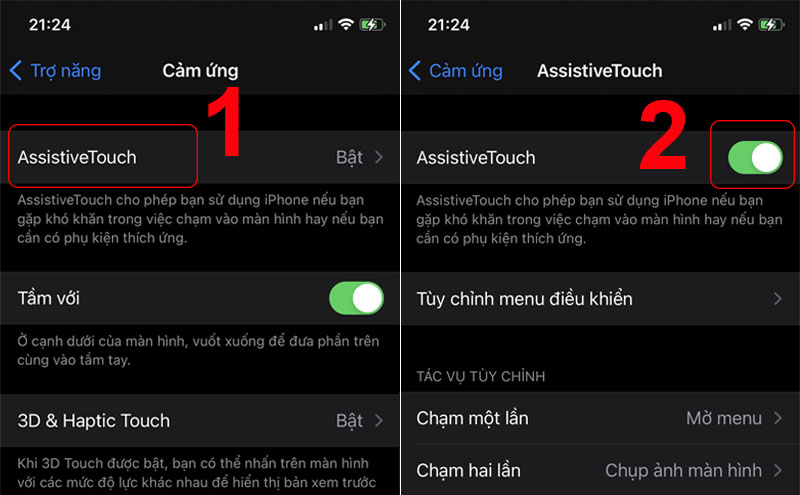
-800x600.jpg)
-800x600.jpg)
-800x600.jpg)
-800x600.jpg)
-800x600.jpg)
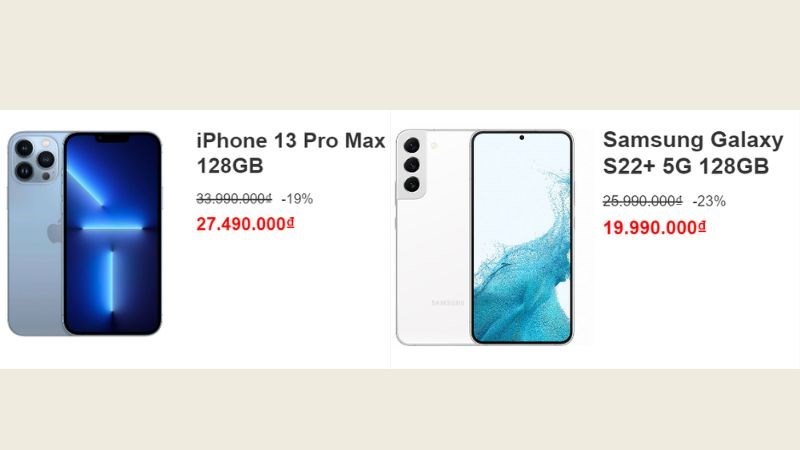









![Bảo Hành Tủ Lạnh Sharp Ủy Quyền Tại Hà Nội [0941 559 995]](https://suachuatulanh.org/wp-content/uploads/bao-hanh-tu-lanh-sharp-2-300x180.jpg)
